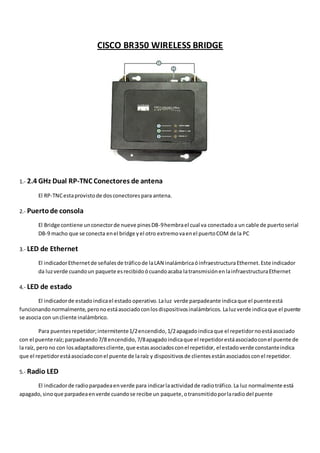
Cisco br350 wireless bridge
- 1. CISCO BR350 WIRELESS BRIDGE 1.- 2.4 GHz Dual RP-TNC Conectores de antena El RP-TNC esta provisto de dos conectores para antena. 2.- Puerto de consola El Bridge contiene un conector de nueve pines DB-9 hembra el cual va conectado a un cable de puerto serial DB-9 macho que se conecta en el bridge y el otro extremo va en el puerto COM de la PC 3.- LED de Ethernet El indicador Ethernet de señales de tráfico de la LAN inalámbrica ó infraestructura Ethernet. Este indicador da luz verde cuando un paquete es recibido ó cuando acaba la transmisión en la infraestructura Ethernet 4.- LED de estado El indicador de estado indica el estado operativo. La luz verde parpadeante indica que el puente está funcionando normalmente, pero no está asociado con los dispositivos inalámbricos. La luz verde indica que el puente se asocia con un cliente inalámbrico. Para puentes repetidor; intermitente 1/2 encendido, 1/2 apagado indica que el repetidor no está asociado con el puente raíz; parpadeando 7/8 encendido, 7/8 apagado indica que el repetidor está asociado con el puente de la raíz, pero no con los adaptadores cliente, que estas asociados con el repetidor, el estado verde constante indica que el repetidor está asociado con el puente de la raíz y dispositivos de clientes están asociados con el repetidor. 5.- Radio LED El indicador de radio parpadea en verde para indicar la actividad de radio tráfico. La luz normalmente está apagado, sino que parpadea en verde cuando se recibe un paquete, o transmitido por la radio del puente
- 2. 1.- 1.2.4 GHz conector RP-TNC Antena IZQUIERDA En la parte trasera del bridge se encuentra dos conectores de antena TNC para diferentes configuracione s cuando se usa una antena simple. Hacer conectar la antena al conector de la izquierda. 2.- Puerto de consola El puerto de consola tiene 9 pines macho-hembra, que van de forma directa con el cable serial (provisto con el puente) para el puerto COM en un ordenador y al puerto serie RS-232 que esta detras del puente Después de conectar el cable, configure un emulador de terminal para comunicarse con el punto de acceso. Use los siguientes ajustes para la conexión de emulador de terminal: 9600 baudios, 8 bits de datos, sin paridad, 1 bit de parada y sin control de flujo. 3.- Puerto Ethernet (RJ-45) Detección automática 10/100 Mbps, el BR350 tiene que ser alimentado a través del cable Ethernet a través de tres métodos, incluyendo el interruptor de alimentación en línea, panel en línea, en línea o un inyector de potencia. El rango de tensión es (24-10%) VDC (60-0%) VDC, 48 VDC nominal. 4.- 2.4 GHz RP-TNC DERECHA / PRIMARIA Conector de antena En la parte trasera del bridge se encuentra dos conectores de antena TNC para diferentes configuraciones c de dos antenas. Al utilizar una sola antena, conecte la antena al conector de la derecha / Primaria
- 3. 1.- Orificios de montaje Monte el puente o punto de acceso a una pared con el kit de montaje y la plantilla de montaje. El kit contiene las siguientes partes: - Cuatro # 6 - # 10 anclajes de plástico - Cuatro # 8 x 0.88 "pulgada de chapa de tornillos 2.- Mini protección contra rayos Protege contra la fulguración por impacto indirecto y otras cargas eléctricas a través de los puertos de la antena. 3.- MMCX conector de antena /LADO IZQUIERDO El conector MMCX y el cable de conversión entre el conector RP-TNC externa y el MMCX construida en los puertos de antenas de radio de los módulos. 4.- MMCX conector de antena DERECHO / PRIMARIA El conector MMCX y el cable de conversión entre el conector RP-TNC externa y el MMCX construye en radio un puerto de modulo de antenas. 5.- Tarjeta de Radio Tarjeta PCMCIA 2.4 GHz módulo de radio equipado con dos conectores MMCX 6.- 2.4 GHz IZQUIERDA RP-TNC conector de antena El puente dispone de dos conectores de antena TNC inversa en la parte posterior de la unidad para las diversas configuraciones de las dos antenas, cuando use una antena simple solo conectar la antena al conector izquierdo. 7.- 2.4 GHz DERECHA / PRIMARIO RP-TNC conector de antena El puente dispone de dos conectores de antena TNC inversa en la parte posterior de la unidad para las diversas configuraciones de las dos antenas. Al utilizar una sola antena, conecte la antena al conector de la derecha / Primaria
- 4. 1.- Conector de corriente alterna Conecte un 110V o 220V a través del cable de poder. 2.- Conector a la red Ethernet Conecte directamente el cable Ethernet desde el conector de red LAN, leer la etiqueta de precaución que esta en el inyector cuando realice la conexión. 3.- A AP / Bridge conector Ethernet Conecte directamente el cable Ethernet desde el conector “AP / Bridge" al puerto Ethernet de punto de acceso. Lea cuidadosamente la etiqueta en el inyector al realizar las conexiones. El terminal Ethernet usa pines 1, 2,3 y 6 para la transmisión de datos. El poder se inyecta en dos pares no utilizados en el cable de Categoría 5: 4 y 5 (negativo) y 7 y 8 (positivo). La distancia máxima que se admite por una linea de poder es de hasta 328 pies (100m), incluido el 6,5 pies (2 metros) de cable proporcionado con el inyector de corriente.
